delphi可视化编程讲稿
Borland Delphi教学讲义 第3章

3.1 面向对象的可视化编程步骤
• (2) 指定项目文件。安装制作的第2步工作是向安装项目 中添加文件。选择Specify Application Data→Files,可以 在屏幕右方的几个窗口向安装项目中添加文件,如图3-6 所示。 • ① 在 “ Source computer’s folders” 窗 口 中 定 位 到 F:\Delphi61\第三章,此时“Source computer’s files”列表 中显示了该文件夹下的文件。 • ② 鼠 标 单 击 “ Source computer’s files” 列 表 中 的 “InputPrj.exe”文件,将其拖到“Destination computer’s folders”的“[ProgramFilesFolder][INSTALLDIR]”上松开 鼠标,这样在该文件夹中就多了一个名为“InputPrj.exe” 的文件。若系统有数据库文件,用同样的方法将数据库 文件拖动到“Database[DATABASEDIR]”文件夹中,本 例中没有数据库文件。
图3-3 New Project对话框
3.1 面向对象的可视化编程步骤
• 这 样 就 在 C:\Documents and Settings\Administrator\My documents\Mysetups路径下创建一个名为“人事管理” 的安装项目,如图3-4所示。
图3-4
制作新安装项目的界面
3.1 面向对象的可视化编程步骤
图3-8 安装过程中显示对话框的设置 (6) 制作安装程序的最后阶段(Prepare for Release)。 ① 选择Prepare for Release\Build Your Release,编译安装项目。 ② 选择Prepare for Release\Test Your Release,测试安装程序。
Delphi教程清华版

可以选择主菜单下的【Project】|【View Source】命令把项目源文件调入代码编辑器 。
2020/2/5
如下用程序示例的项目文件:
program Project1; uses
Forms, Unit1 in 'Unit1.pas' {Form1}; {$R *.res} begin Application.Initialize; Application.CreateForm(TForm1, Form1); Application.Run; end.
2020/2/5
1.2.3 Delphi 7的特点
Delphi最显著的特点就是高效性和稳定性, 主要体现在以下4个方面: ●可视化开发环境的性能。 ●编译器的速度和已编译代码的效率。 ●编程语言的功能及其复杂性。 ●丰富的VCL 1.可视化开发环境
可视化开发环境通常可分为3个部分:编辑 器、调试窗口和窗体设计器。
对象观察器类包括Properties选项卡和 Events选项卡
2020/2/5
下图两个对象观察器,左边一个按种类排序, 右边一个按名字排序。
图1-5 按种类或名称查看Object Inspector
注意:帮助系统是和对象观察器紧密结合在一 起的,想了解某个属性或事件的帮助信息, 只要在该属性或事件上按下F1 键
//关闭窗口
begin
close;
//退出
end;
7.编译运行程序
2020/2/5
图1-6 例程运行界面
பைடு நூலகம்
1.4 Delphi上机步骤
1.启动程序 2.添加组件 在窗体设计器中添加如图1-7所示的各组件。
3.设置组件属性 图1-7 窗体布局图 4.编写代码 组件属性设置完成后,编写如下代码:
可视化编程技术Delphi类和对象

如果在类声明中没有指定父类,则它直接继承于TObject,所以
等同于
后者可读性较好,推荐类是赋值兼容的,所以,某个类类 型的变量能引用它的任何子类类型的实例。比如, 在下面的声明中
type TFigure = class(TObject); TRectangle = class(TFigure); TSquare = class(TRectangle); var Fig: TFigure;
对象
对象被动态分配一个内存块,内存结构由类类型决定。 每个对象拥有类中所定义的每个字段的唯一拷贝, 但一个类的所有实例共享相同的方法。
对象分别通过称为构造函数和析构函数的方法创建和 销毁。
例
var ABtn:TButton; 定义ABtn是属于TButton类的一个对象,但ABtn不能说 是一个实例,因为它还没有被创建,所以我们说这是定 义了一个对象,如果说定义了一个实例,多多少少有一 些不够确切。 begin ABtn:=TButton.Create(Self);//创建一个TButton 的实例,构造方法 ABtn.Caption:='对象'; ABtn.Free; end;
构造函数和析构函数
Constructor create Destructor Destroy
Self 变量
Self是一个指向类实例的变量
运算符
Is As
使用类和对象
声明类的一个变量——对象的声明 调用类的构造函数进行初始化工作——对象的创 建 对类的实例——对象进行操作、使用 使用完毕,调用析构函数,删除所创建的对象, 释放内存单元。(也可调用 free过程释放资源)
第五章 Delphi图形图像编程(一)
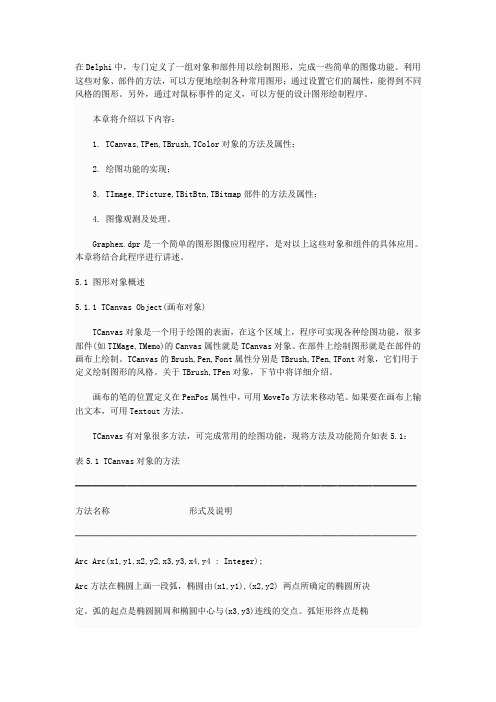
在Delphi中,专门定义了一组对象和部件用以绘制图形,完成一些简单的图像功能。
利用这些对象、部件的方法,可以方便地绘制各种常用图形;通过设置它们的属性,能得到不同风格的图形。
另外,通过对鼠标事件的定义,可以方便的设计图形绘制程序。
本章将介绍以下内容:1. TCanvas,TPen,TBrush,TColor对象的方法及属性;2. 绘图功能的实现;3. TImage,TPicture,TBitBtn,TBitmap部件的方法及属性;4. 图像观测及处理。
Graphex.dpr是一个简单的图形图像应用程序,是对以上这些对象和组件的具体应用。
本章将结合此程序进行讲述。
5.1 图形对象概述5.1.1 TCanvas Object(画布对象)TCanvas对象是一个用于绘图的表面,在这个区域上,程序可实现各种绘图功能,很多部件(如TIMage,TMemo)的Canvas属性就是TCanvas对象。
在部件上绘制图形就是在部件的画布上绘制。
TCanvas的Brush,Pen,Font属性分别是TBrush,TPen,TFont对象,它们用于定义绘制图形的风格。
关于TBrush,TPen对象,下节中将详细介绍。
画布的笔的位置定义在PenPos属性中,可用MoveTo方法来移动笔。
如果要在画布上输出文本,可用Textout方法。
TCanvas有对象很多方法,可完成常用的绘图功能,现将方法及功能简介如表5.1:表5.1 TCanvas对象的方法━━━━━━━━━━━━━━━━━━━━━━━━━━━━━━━━━━━━━━━方法名称形式及说明───────────────────────────────────────Arc Arc(x1,y1,x2,y2,x3,y3,x4,y4 : Integer);Arc方法在椭圆上画一段弧,椭圆由(x1,y1),(x2,y2) 两点所确定的椭圆所决定。
弧的起点是椭圆圆周和椭圆中心与(x3,y3)连线的交点。
Delphi教程完整版

整理课件
20
(6)在Delphi集成开发环境中,通过【Help】 |【Customize】命令可以打开【Open Help】 窗口,在该窗口中可以对帮助文件进行管理, 其中包括帮助内容、帮助索引、链接位置和 帮助工程文件等的管理。
1.3 简单Delphi程序设计
Delphi 7编写应用程序包括新建应用程序、 设置窗体属性、添加组件、设置组件属性、 添加事件、编写事件响应代码、编译运行等
Delphi教程
清华大学出版社
整理课件
1
课程介绍
▪ Delphi是著名的Borland公司开发的可 视化软件开发环境,自1995年问世以 来,带来了程序设计中的一场重大变 化。Delphi作为第四代编程语言,具 有简单、高效和功能强大等特点,这 些特点使得它为广大程序开发者所青 睐。
整理课件
2
第1章 Delphi基础知识
1.1 Delphi简介
Delphi作为一种可视化的编程环境,经 历了7代产品的发展历程:
◆ Borland公司在1995年推出了基于 Windows平台的Delphi 1。
◆ Delphi 2新增加的主要功能是对32位编 程的支持。还增加了如数据模块等多种高
效的数据重用功能。
整理课件
3
◆Delphi 3对其组件库进行增强 ,完全支持 ActiveX组件及其创建 。
3.向窗体中添加组件
单击Standard选项卡上的Button组件,将鼠
标指向窗体中的任意位置(标题栏除外),
单击鼠标,即可把Button1组件放入窗体中。
或者直接双击组件面板上的Button组件,也
可以在窗体中添加一个Button1组件。
整理课件
22
2024年delphi程序设计课件

Delphi程序设计课件引言Delphi是一种强大的应用程序开发工具,广泛用于桌面、移动、Web和数据库应用程序的开发。
本课件旨在为初学者提供Delphi程序设计的基础知识和技能,使读者能够掌握Delphi的基本概念和编程技术,从而开发出高效、可靠的应用程序。
第一部分:Delphi简介1.1Delphi的历史和发展Delphi是由Borland公司于1995年推出的,最初的版本是基于ObjectPascal语言的应用程序开发工具。
随着技术的发展,Delphi逐渐扩展支持多种编程语言和平台,如C++、.NET、JavaScript等。
目前,Delphi是由EmbarcaderoTechnologies公司维护和更新的。
1.2Delphi的特点和应用领域Delphi具有丰富的功能和特点,如可视化编程、快速应用程序开发、强大的数据库支持等。
它广泛应用于桌面应用程序、移动应用程序、Web应用程序、数据库应用程序等领域。
第二部分:Delphi编程基础2.1Delphi程序的基本结构Delphi程序由多个单元组成,每个单元包含一个或多个类和过程。
每个Delphi程序至少包含一个主单元,主单元中包含一个主过程,程序的执行从主过程开始。
2.2数据类型和变量Delphi支持多种数据类型,如整数、浮点数、字符、字符串、布尔等。
变量是存储数据值的容器,它们具有数据类型和名称。
在Delphi中,变量必须在声明后才能使用。
2.3控制结构控制结构用于控制程序的执行流程,包括条件语句、循环语句和跳转语句。
条件语句用于根据条件执行不同的代码块,循环语句用于重复执行代码块,跳转语句用于跳转到程序的其他部分。
第三部分:Delphi可视化编程3.1Delphi的可视化编程环境Delphi提供了一个可视化的编程环境,允许开发人员通过拖放控件来创建用户界面。
开发人员可以调整控件的大小和位置,设置控件的属性和事件,从而实现用户界面的设计和功能。
可视化编程技术-Delphi7.0第1讲

数据库支持
Delphi 7.0提供了强大的数据库支持, 使得开发人员可以轻松构建数据库应 用程序。
Delphi 7.0的应用领域
企业应用
Delphi 7.0适用于构建企业级应 用程序,如ERP、CRM等。
桌面应用
Delphi 7.0适用于构建桌面应用 程序,如办公软件、图像处理 软件等。
网络应用
Delphi 7.0适用于构建网络应用 程序,如Web应用程序、网络 服务器等。
游戏开发
Delphi 7.0适用于游戏开发,可 以快速构建游戏界面和逻辑。
02 Delphi 7.0开发环境
Delphi 7.0集成开发环境(IDE)
集成代码编辑器
提供语法高亮、自动缩进、代码提示等功能, 方便编写代码。
项目管理器
方便管理项目文件和资源,支持多项目管理 和版本控制。
调试器
提供断点、单步执行、变量监视等调试工具, 帮助开发者定位和解决问题。
代码重构工具
支持自动重构代码,提高代码质量和可维护 性。
Delphi 7.0的组件库
1
VCL(Visual Component Library):包含丰富 的可视化组件,如按钮、文本框、列表框等,支 持自定义和扩展。
2
FMX(FireMonkey):适用于跨平台开发的全 新GUI框架,支持Windows和iOS平台。
3
BPL(Borland Programming Language):提 供一系列用于开发数据库应用程序的组件和工具。
Delphi 7.0的调试工具
调试器
提供断点、单步执行、变量监视等调试工具,帮助开发者定位和 解决问题。
性能分析器
分析应用程序的性能瓶颈,提供优化建议。
delphi可视化编程讲稿

Delphi可视化编程讲稿
引言
Delphi是一种基于Object Pascal语言的集成开发环境(IDE),主要用于可视化编程。
Delphi提供了丰富的可视化组件和工具,使开发者可以轻松地创建各种图形用户界面(GUI)应用程序。
本讲稿将介绍Delphi可视化编程的基本概念和步骤,并且提供一些实用的技巧和建议。
Delphi可视化编程简介
Delphi可视化编程是一种利用Delphi IDE中的可视化设计器创建和设计用户界面的编程方法。
在Delphi中,可视化组件是构建用户界面的基本单位。
通过将不同类型的可视化组件放置在窗体上,并使用事件处理程序来响应用户的操作,可以实现各种功能和交互效果。
Delphi可视化编程的基本流程
1.创建一个新的Delphi项目:在Delphi IDE中,选择。
Delphi入门之IDE介绍与可视化编程的概念

图1-19 对象监视器窗口
窗体设计器
Delphi 2005提供了三种类型的窗体:VCL Forms、 Windows Forms、 Web Forms。图1-20所 示的就是VCL Forms对应的窗体设计器。
图1-20 窗输入代码以执行应用程序指 定行为的地方,也是Delphi根据应用程序组件自动生 成程序代码的地方。它是一个有多选项卡的窗口,如 图1-22所示 。
讲在前面
关于delphi的学习 学习需要勤奋和效率。 预习、听课、实践、复习,一个都不能少。 预习:了解知识,发现问题 听课:理解知识,解决问题 实践:运用知识,验证问题 复习:巩固知识,总结问题 笔记本:正面记笔记----记你感到新鲜的,特别是例子; 反面记问题----遇到了什么问题,怎么解决的,是 因为不会还是理解偏差。 教材讲的不够细,实例不够多,幻灯片会加以补充,但篇 幅有限,尤其是举例,需要及时记笔记。
代码编辑器
interface uses Windows, Messages, SysUtils, Variants, Classes, Graphics, Controls, Forms, Dialogs; type TForm1 = class(TForm) … end; var Form1: TForm1; Implementation … end.
第一章 Delphi基础知识
本章知识点和基本要求
Delphi的发展史 Delphi的特点 Delphi的集成开发环境(IDE) Delphi可视化编程的基本概念 Delphi可视化编程的步骤 了解Delphi的主要特点和运行环境; 理解可视化编程的基本概念;
掌握Delphi程序的建立和执行过程。
可视化编程技术——Delphi70第1讲课件
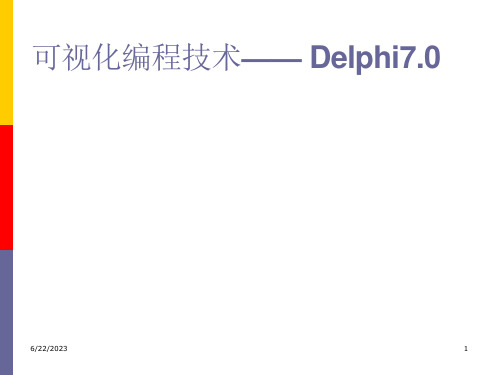
21
1.3 代码编辑和浏览窗口
p 左边是代码树状浏览器,右边是代码编辑器,标题栏显示的是正处于 当前单元文件的名称。
p 代码编辑器是进行源程序的编辑窗口。可以同时对多个单元文件进行
编辑,此时各单元文件以多个标签页的形式出现,选择相应的标签页
即可对该单元文件进行编辑,底部的状态栏有当前行列、改写/插入
等编辑状态提示。代码浏览器以树状图方式显示单元文件的信息。
10/12/2023
22
上机练习
p 第一个DELPHI程序 p 练习按钮组件和EDIT组件的使用
p 思考:如何在给定一个数的情况下,判断输入的 数与给定数的大小并提示。
10/12/2023
23
10/12/2023
11
Delphi 7.0集成开发环境
p 如图1-1所示。
n 窗体设计器 n 代码编辑器 n 组件面板 n 菜单 n 工具栏 n 对象树形查看器(Object TreeView)和对象查看器(Object
Inspector)。
p 它们分布在Delphi 7主菜单、窗体设计器、代码编辑和 浏览窗口、对象树状查看窗口和对象查看窗口等窗口中。
可视化编程技术—— Delphi7.0
6/22/2023
1
课程简介
p学科与专业基础必修课
p总学时: 32,其中讲课: 20,实验:
12 p学习目标: p学习方法
p多实践,多交流!
6/22/2023
2
课程主要内容
p 可视化开发环境 p Object Pascal语法 p DELPHI 7.0的基本控件 p 异常处理 p 开发数据库应用程序
计器。 p 用户只要从组件面板中选择需要的组件添加到窗体,就可
Borland Delphi教学讲义 第1章

Delphi被称为是第四代编程语言,它采用基于窗 体和面向对象的方法,具有高速的编译器,功能强大 的数据库支持,与Windows编程紧密结合,成熟的组 件技术等特点. Delphi是全新的可视化编程环境,为用户提供了一种方 便,快捷的Windows应用程序开发工具;除此之外, 还允许用户挂接其它的应用程序开发工具. Delphi适应于多种数据库结构,从客户机/服务器模式 到多层数据结构模式,而且具有高效率的数据库管理 系统和新一代更先进的数据库引擎,同时采用最新的 数据分析手段和提供大量的企业组件. 本章主要介绍Delphi 7的功能特点以及Delphi 7的安装 和集成开发环境(IDE).
1.3 Delphi的安装 的安装
(7) 根据安装机器当中的Office的类型选择对应的选项, 然后单击[Next]按钮,此时将出现安装附加组件窗口, 如图1-5所示,一般情况下建议用户选择默认设置.
图1-5 安装附件组件
1.3 Delphi的安装 的安装
(8) 单击[Next]按钮,安装向导提示输入Delphi 7安装路径, 默认路径如图1-6所示.单击[Change]按钮可改变安装目 录,在此建议使用默认路径以免引起混乱.
图1-2 输入序列号
1.3 Delphi的安装 的安装
(3) 输入正确的序列号后,单击[Next]按钮,将显示安装所 需的软件许可协议,如果用户同意,单击[Next]按钮进入 下一步. (4) 安装向导提示用户选择安装形式,如图1-3所示.
图1-3 选择安装类型
1.3 Delphi的安装 的安装
1.3 Delphi的安装 的安装
1.3.2 Delphi 7的安装步骤
(1) 将Delphi 7安装盘放入光驱,系统会自动弹 出Delphi 7的欢迎界面,如图1-1所示.
- 1、下载文档前请自行甄别文档内容的完整性,平台不提供额外的编辑、内容补充、找答案等附加服务。
- 2、"仅部分预览"的文档,不可在线预览部分如存在完整性等问题,可反馈申请退款(可完整预览的文档不适用该条件!)。
- 3、如文档侵犯您的权益,请联系客服反馈,我们会尽快为您处理(人工客服工作时间:9:00-18:30)。
第三章D e l p h i的窗体与组件教学要求:掌握窗体、编辑类组件、按钮类控件、列表类控件、分组类组件、时钟组件、菜单组件、工具栏组件和工具按钮、多选项卡的的属性、方法与事件,学会使用这些组件设计应用程序的界面。
掌握ShowMessage、ShowMessageFmt、MassageDlg、MassageDlgPos、InputBox、InputQuery对话框函数与对话框过程的特点,并能熟练应用。
熟悉公共对话框控件组件的属性,方法、事件及应用。
掌握创建新窗体的两种不同的方法及其应用。
掌握windows的模式与非模式窗体的概念及应用方法。
掌握焦点的含义,与焦点相关的属性,应用焦点设计程序的方法。
了解CreateMessageDialog函数的定义与用法、speedbutton和文件有关的控件的属性、方法与事件。
从本章开始,将介绍Delphi 编程的一些基本方法。
通过这一部分的学习,可以了解开发Windows 环境下应用程序的一些关键技术,并可以方便、快捷地开发一般的应用程序。
为了简化编程工作,Delphi 提供了许多功能强大的函数和类。
其中很重要的一部分就是组件类。
本章将重点介绍常见组件及其编程应用。
现在深入普及的Windows操作系统中,方便快捷的人机交互界面主要是通过窗体和对话框实现的。
在Delphi中,这些窗体和对话框就是程序设计阶段的窗体,Delphi的可视化设计工作就是在窗体中进行的。
通常,窗体中会有文字输入、滚动条、复选框、单选框、按钮等一系列组件,通过这些直观易懂的组件,可以方便的实现多种多样的功能。
在Delphi中,这些运行期间出现在窗体和对话框中的组件称为可视组件。
在窗体中,还可以放置一些运行期间非可视的组件,对应其它的TComponent子类。
这些不可视组件集中地实现了一些特殊的功能。
比如,时钟控制等功能。
●TComponent组件类,所有的组件都是由这个类派生来的。
●TControl子类(可视组件)可分为两类:窗体组件和图形组件。
●窗体组件对应TWinControl 子类,是基于系统窗体的可视组件,具有窗体句柄,可作为输入焦点或含有其它组件,例如TEdit组件、TPanel组件。
●图形组件对应TGraphicControl 子类,没有窗体句柄,不可作为输入焦点,也不能含有其它组件,例如Label 组件。
图形组件比窗体组件使用的资源少,尤其在组件数量比较多的情况下最好使用图形组件。
组件组的关系如图所示。
窗体和组件的关系非常密切。
窗体就像一个容器,其中包容了可视组件和非可视组件。
窗体和组件之间除了具有上述的不同点之外,还具有一些相同点。
例如,从面向对象编程的角度来看,所有组件都是TComponent 类派生类的一个对象。
窗体类(TForm)也是从TComponent 类派生的,所以可以将窗体看成一个特殊的组件。
有些组件也具有窗体的“容器”属性,也就是在这些组件中可以放置其它组件,通常这些组件称为容器组件。
例如Tpanel 组件就是一个容器组件,可以在Tpanel组件中放置其他组件。
Delphi 中的所有组件是在可视组件库(Visual Component Library,缩写为VCL)中封装的。
可视组件库是Delphi 中非常重要的一部分,不仅封装了所有组件对应的类,还封装了一些通用的类。
所有的这些类都是由一个基类派生出来的,也就是TObject 类。
了解可视组件库对于学习组件、使用Delphi 很有帮助。
Delphi 中的主要组件栏DELPHI组件常见属性及说明DELPHI常见事件及说明1.6 窗体介绍窗体是编写Delphi程序的工作底稿区,凡是与用户进行交互的程序都得使用窗体来设计用户界面。
在程序运行时,窗体实际上就是标准的应用程序主窗口、对话框及多文档界面的主窗口。
根据不同的窗体类型,Windows环境中的应用程序可以分为下面的三类:●单文档界面(SDI)应用程序:这种应用程序同时只能打开一个文档。
例如Windows 系统附件中的“画图”程序,只能同时编辑一个图像文件。
●多文档界面(MDI)应用程序:一般这种应用程序具有一个父窗体和多个子窗体,可以同时打开多个文档,分别在多个子窗体中显示。
例如常用的word软件,可以同时编辑多个文档。
●对话框应用程序:这种应用程序的主界面基于一个对话框类型的窗体。
例如Windows系统附件中的“磁盘扫描”程序。
此外,有些应用程序在运行期间可以总是显示在桌面的最前端,例如在Windows中按下系统热键Ctrl+Alt+Del,激活的关闭程序窗体会一直显示在其它应用程序的窗体之上,除非退出该程序。
窗体由标题栏、工作区和边界组成。
1.6.1 窗体的属性窗体的属性是与其外观密切相关的。
对于组件的属性除必要进行设定的外,一般使用它的默认值。
1.窗体的位置与大小窗体的位置与大小是由属性Left、Top、Width、Height、ClientWidth、ClientHeight、Position、Align来确定的。
一般来说前四个属性可以定义控件在它们所在的容器组件中的物理位置和大小,在Delphi中的可见组件都有这四个属性,而不可见组件没有这些属性。
●Heigth属性和Width属性分别指定窗体的高度和窗体的宽度●窗体的左上角相对于父容器(屏幕)的坐标:Top属性和Left属性●Align属性用来设定窗体相对与父容器(屏幕)的对齐方式,该属性为枚举类型,取值如下Position属性:在应用程序运行阶段,确定窗口在屏幕上的位置。
只有当Align属性为alNone时才有效,属性为枚举类型,取值如下:2. 窗体的名称与标题Caption属性确定了窗体的标题,当窗体最小化后,Caption属性值为图标的文本说明。
通常,对于多文档界面(MDI)应用程序,当主框架窗体中的子窗体最大化显示的时候,应用程序的标题栏中显示的内容为“<应用程序名>-<打开的文档名>”;当子窗体非最大化窗体显示的时候,主框架窗体中只显示应用程序的名称,子窗体有自己的标题栏,其中显示该窗体打开的文件名。
所以,当窗体的显示方式发生了改变后,应该立即改变标题栏中的内容。
默认情况下Name属性与Caption属性值相同,但不能混淆两者的作用。
Name属性是窗体对象的变量名,当工程中有多个窗体时,每个窗体的名称必须是唯一的,即其名称不能相同。
属性Name 用来标志工程中的窗体。
通常,应该在系统开发的设计阶段就将整个工程中所有窗体的名称确定,然后在编程阶段根据设计文档修改窗体的Name 属性。
不能在程序运行期间通过代码修改Name属性。
3.窗体的外观与风格与窗体的外观与样式有关的属性有:BorderIcons、BorderStyle、FormStyle、WindowStyle、HorzScrollBar和 VertScrollBar属性等。
●FormStyle属性可以分别实现各种类型的应用程序,取值如下:●BorderIcons属性用来指定窗体标题栏上的图标,该属性为集合类型,取值如下:●确定窗体的边界类型:BorderStyle属性,该属性为枚举类型,取值如下注意:窗体属性BorderIcons的设置与属性BorderStyle的设置可能会发生互斥,例如属性BorderIcons的biMinimize和biMaximize会与属性BorderStyle的bsDialog冲突,属性BorderIcons的biHelp会与属性BorderStyle的bsSizeable冲突。
●设置窗体的显示状态:WindowStyle属性,该属性为枚举类型,取值如下4.Font 属性属性Font 用来设置窗体中文字的字体、颜色和字号等,包含Color、Name、Size或Style等属性。
如果将窗体中组件的属性ParentFont 设置为True,那么该组件的字体设置就与其父级窗体的字体设置完全一样了。
在程序设计的时候,为了保持整个系统风格的统一,应该使工程中的窗体风格尽量一致,可以先设置窗体的Font 属性,然后将窗体中所有组件的ParentFont 属性设置为True 就可以了。
一般不要单个地对窗体中的组件进行Font 属性的设置。
5.Icon 属性属性Icon 用来指定标题栏中显示的图标。
单击对象编辑器Icon 属性右边的省略号按钮,在弹出的Picture Editor 对话框中点击Load...按钮,就可以装入一个制作好的图标。
使用Delphi 自带的工具Image Editor 可以方便地制作图标。
通过菜单Tools/ Image Editor可运行Image Editor 编辑制作图标。
如果需要动态地改变窗体Form1 中的图标,可以调用下面的过程:Form1.Icon.LoadFromFile('Icon1.ICO');其中Icon1.ICO是要在窗体Form1标题栏中显示的图标文件名。
1.6.2 窗体的事件窗体的事件很多,常用事件:1.Create事件和Destroy事件当创建窗体时,就产生Create事件;当释放窗体所占用的空间时,就会产生Destroy事件。
这两个事件过程的基本语法形式为:procedure TForm1.FormCreate(Sender: TObject);procedure TForm1.FormDestroy(Sender: TObject);应用:通常整个程序的初始化工作放在主窗体的Create事件中进行处理,比如读入将要用到的图形资源等,而这些资源的释放则放在主窗体的Destroy事件中进行处理。
例如:procedure TForm1.FormCreate(Sender: TObject);beginform1.Caption:='欢迎使用!';form1.Color:=clred;form1.Font.Color:=clblue;:='隶书';form1.Font.Size:=20;form1.Font.Style:=[fsbold,fsunderline,fsitalic];button1.Caption:='请按键';button1.Left:=130;button1.Top:=500;button1.Height:=50;button1.Width:=100;end;当创建窗体并显示时,下列事件按顺序出现:Create、Show、Paint、Activate。
参见表1-142.Show和Hide事件Show事件和Hide事件分别在窗体显示与隐藏时被触发。
✧当窗体的Visible属性设置为True时,窗体被显示,同时触发Show事件;✧当窗体的Visible属性设置为False时,窗体被隐藏,同时触发Hide事件。
